Le modificateur Symétrie est particulièrement utile pour la modélisation de personnages ou la construction de bateaux ou d'avions.
Ce modificateur est unique dans le sens où il permet d'effectuer trois tâches de modélisation courantes :
- Créer une image symétrique d'un maillage autour du plan X, Y ou Z
- Sectionner un maillage, en supprimant des parties si nécessaire
- Souder automatiquement des sommets le long d'une couture commune
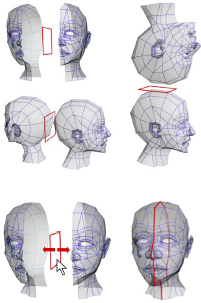
Exemples de l'utilisation de Symétrie avec différents axes de miroir ou en déplaçant le gizmo de miroir
Vous pouvez appliquer le modificateur Symétrie à tout type de géométrie et animer l'effet de symétrie ou de section en animant le gizmo du modificateur.
Lorsque le modificateur Symétrie est appliqué à un maillage, toutes les modifications apportées à la moitié d'origine du maillage sous le modificateur Symétrie dans la pile se reproduisent de manière interactive sur l'autre moitié. Pour voir un exemple, reportez-vous à la deuxième procédure ci-après.
Procédures
Exemple: pour appliquer le modificateur Symétrie à un objet :
- Créez une théière dans la fenêtre Perspective.
-
 Appliquez le modificateur Symétrie.
Appliquez le modificateur Symétrie. La théière semble avoir deux becs.
- Dans la pile des modificateurs, cliquez sur
 (le signe plus) pour développer la hiérarchie du modificateur Symétrie, puis sélectionnez Miroir.
(le signe plus) pour développer la hiérarchie du modificateur Symétrie, puis sélectionnez Miroir. Le gizmo de miroir agit comme un plan de section lorsqu'il se trouve dans les limites de l'objet
- Lorsque l'Axe du miroir est défini sur X, cliquez puis faites glisser le gizmo de miroir le long de l'axe X.
Si vous faites glisser le gizmo vers la droite, vous sectionnez une plus grande partie de la théière jusqu'à ce que plus rien ne soit visible. Si vous le faites glisser vers la gauche, une seconde théière apparaît. Lorsque le gizmo de miroir est déplacé au-delà des limites du maillage d'origine, il agit comme un plan de miroir montrant deux théières entières.
Exemple : Pour réaliser une modélisation de boîte avec le modificateur Symétrie :
- Dans la fenêtre Perspective, créez une boîte primitive puis convertissez-la en Poly éditable ou appliquez le modificateur Editer poly.
- Si nécessaire, appuyez sur la touche F4 pour activer le mode d'affichage Faces délimitées.
-
 Appliquez le modificateur Symétrie.
Appliquez le modificateur Symétrie. A part la nouvelle boucle d'arête créée par le modificateur, l'apparence de la boîte n'est en rien modifiée, car elle est déjà symétrique.
- Dans la pile des modificateurs, cliquez sur
 (le signe plus) pour développer la hiérarchie du modificateur Symétrie, puis sélectionnez Miroir.
(le signe plus) pour développer la hiérarchie du modificateur Symétrie, puis sélectionnez Miroir. - Dans la fenêtre Face, l'Axe du miroir étant réglé sur X, déplacez
 le gizmo de miroir dans n'importe quelle direction sur l'axe X.
le gizmo de miroir dans n'importe quelle direction sur l'axe X. Seule la boîte de gauche se déplace : il s'agit de la copie créée par le modificateur Symétrie.
- Positionnez le Miroir près du côté gauche de la boîte d'origine, pour que les deux copies fusionnent.
- Dans la pile des modificateurs, accédez au niveau Editer/Poly éditable, puis sélectionnez le niveau de sous-objet Sommet.
Si vous ne voyez plus la copie de la boîte Symétrie, activez
 (bascule d'affichage du résultat final).
(bascule d'affichage du résultat final). Avec l'option Afficher résultat final activée, vous devriez voir une "cage" filaire orange contenant les arêtes de l'objet d'origine. Elle est activée par défaut pour les objets poly éditables, mais désactivée par défaut pour le modificateur Editer poly. La bascule Afficher cage pour les objets poly éditables est activée dans le panneau déroulant Surface de subdivision, et pour Editer poly, elle est activée dans le panneau déroulant Mode Editer poly.
Vous pouvez également voir que seuls les sommets de l'objet d'origine sont visibles. Les sommets de l'objet de symétrie ne peuvent pas être transformés directement.
-
 Déplacez l'un des sommets visibles sur la droite de la boîte.
Déplacez l'un des sommets visibles sur la droite de la boîte. Lors de ce déplacement, son équivalent sur l'objet de symétrie se déplace de manière symétrique en temps réel.
Comme vous pouvez le voir, le modificateur Symétrie ne crée pas uniquement une image miroir d'un objet mais vous permet également de manipuler les deux côtés simultanément et de manière intuitive.
- Déplacez
 maintenant l'un des sommets sur la gauche de la boîte, à l'endroit où elle se chevauche avec la boîte de symétrie.
maintenant l'un des sommets sur la gauche de la boîte, à l'endroit où elle se chevauche avec la boîte de symétrie. Etant donné que vous déplacez également le sommet équivalent, qui est invisible, le résultat apparent est le mouvement du point correspondant sur le plan de symétrie. Ce déplacement n'est pas aussi intuitif que le déplacement d'un point non chevauchant. Pour de meilleurs résultats, vous devez donc positionner le gizmo Miroir pour obtenir le plus petit chevauchement possible. Ainsi, vous pouvez modifier les sommets centraux directement sur le plan de symétrie.
Interface
Pile des modificateurs
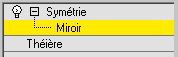
- Miroir
-
Le positionnement du gizmo de miroir détermine la façon dont l'objet sera affecté par Symétrie. Vous pouvez déplacer, faire pivoter ou animer le gizmo.
Pour plus d'informations sur l'affichage de la pile, reportez-vous à la rubrique Pile des modificateurs.
Panneau déroulant Paramètres

Zone Axe du miroir
- X, Y, Z
- Spécifie l'axe le long duquel la symétrie se produira. Lorsque vous sélectionnez l'axe, la fenêtre affiche l'effet produit.
- Basculer
- Activez Basculer si vous voulez inverser la direction de l'effet de symétrie. Cette option est désactivée par défaut.
- Sectionner le long du miroir
- Lorsque vous activez cette option, le gizmo de miroir agit comme un plan de section lorsqu'il se situe dans les limites d'un maillage. Lorsque le gizmo est hors des limites d'un maillage, la réflexion symétrique est quand même considérée comme faisant partie du maillage d'origine. Si Sectionner le long du miroir est désactivé, la réflexion symétrique est traitée comme un élément séparé du maillage d'origine. Cette option est activée par défaut.
- Souder la couture
- L'activation de cette option permet de s'assurer que les sommets le long de l'axe de miroir seront automatiquement soudés s'ils correspondent au seuil. Cette option est activée par défaut.
- Seuil
- La valeur du paramètre Seuil détermine la distance qu'il peut y avoir entre les sommets avant qu'ils ne soient automatiquement soudés. Valeur par défaut = 0,1. Remarque : un seuil trop élevé peut résulter en une distorsion du maillage, en particulier si le gizmo de miroir est en dehors des limites du maillage d'origine.